Wix Bookings: programmare appuntamenti ricorrenti
8 min
In questo articolo:
- Passaggio 1 | Aggiungi l'appuntamento al calendario
- Passaggio 2 | Aggiungi i dettagli del cliente e seleziona un servizio
- Passaggio 3 | Aggiungi i dettagli dell'appuntamento
- Passaggio 4 | (Facoltativo) Modifica i dettagli dell'appuntamento
- Passaggio 5 | Conferma l'appuntamento ricorrente
- Passaggio 6 | Addebita il tuo cliente dal Calendario prenotazioni
- Domande frequenti (FAQ)
Programma più appuntamenti ricorrenti per i tuoi clienti utilizzando il Calendario prenotazioni. Imposta i dettagli delle sessioni di appuntamento ricorrenti e scegli come vuoi che i clienti paghino. Puoi anche modificare l'orario e la data dopo aver aggiunto i dettagli del cliente e del servizio.
Tutte le sessioni di appuntamento ricorrenti costituiscono un unico ordine. Puoi addebitare ai clienti l'intera serie di appuntamenti con un unico pagamento o addebitare ogni sessione separatamente.
Passaggio 1 | Aggiungi l'appuntamento al calendario
Inizia aggiungendo il primo degli appuntamenti ricorrenti nel Calendario prenotazioni. Assicurati di discutere i dettagli degli appuntamenti ricorrenti con il tuo cliente prima di iniziare.
I clienti possono aggiornare i loro appuntamenti dall'Area membri quando necessario. In alternativa, puoi riprogrammare i singoli appuntamenti ricorrenti nel tuo calendario in qualsiasi momento.
Per aggiungere l'appuntamento al calendario:
- Vai al Calendario nel Pannello di controllo del tuo sito
- Clicca sul menu a tendina Aggiungi in alto o clicca per selezionare una fascia oraria sul calendario
- Clicca su Appuntamento
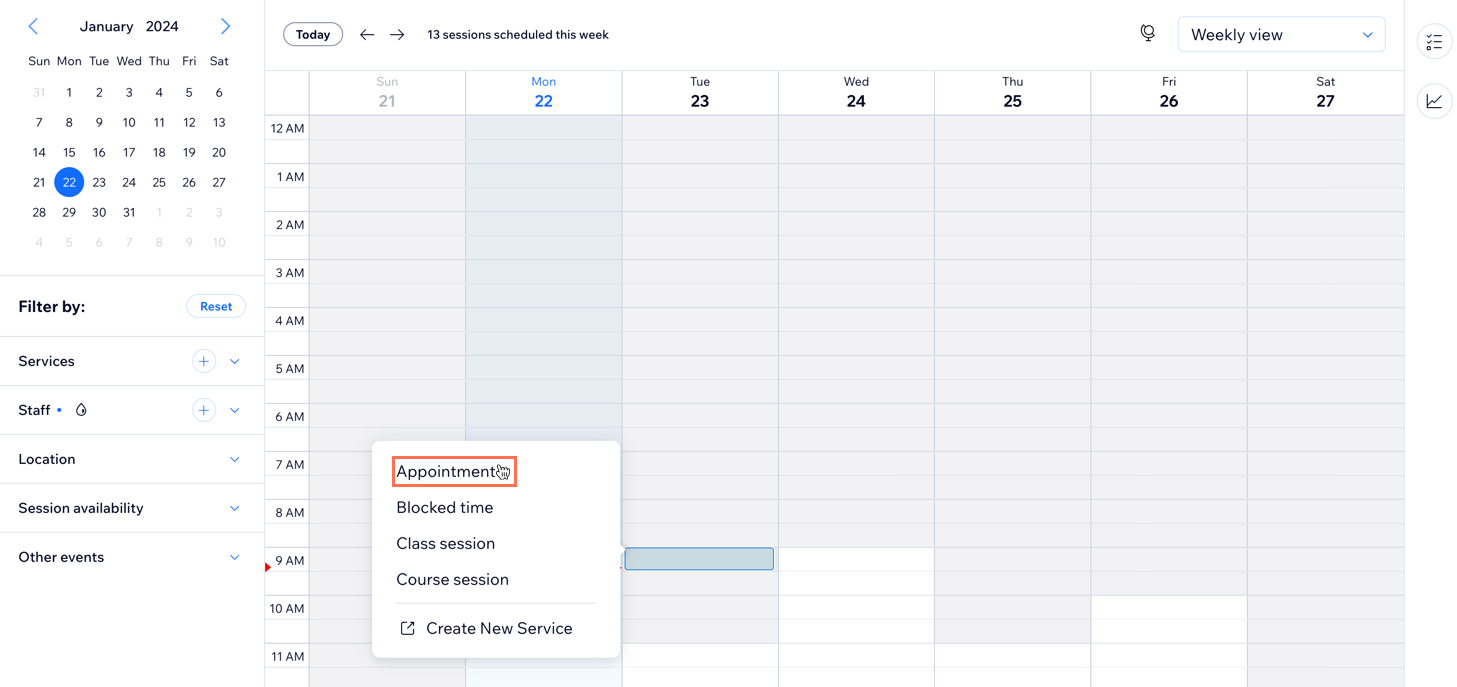
Passaggio 2 | Aggiungi i dettagli del cliente e seleziona un servizio
Una volta aggiunto un appuntamento, seleziona un cliente dall'elenco esistente o aggiungine uno nuovo. Poi seleziona il servizio da programmare.
Per aggiungere i dettagli del cliente e selezionare un servizio:
- Clicca per selezionare i dettagli del cliente dal menu a tendina Nome cliente. Puoi anche digitare il nome di un nuovo cliente e cliccare su + Aggiungi {nome cliente} ai contatti
- (Facoltativo) Aggiungi il numero di telefono del cliente. Questo è utile se hai bisogno di riprogrammare uno dei futuri appuntamenti ricorrenti all'ultimo minuto
- Clicca su Continua
- Seleziona un servizio dall'elenco dei servizi
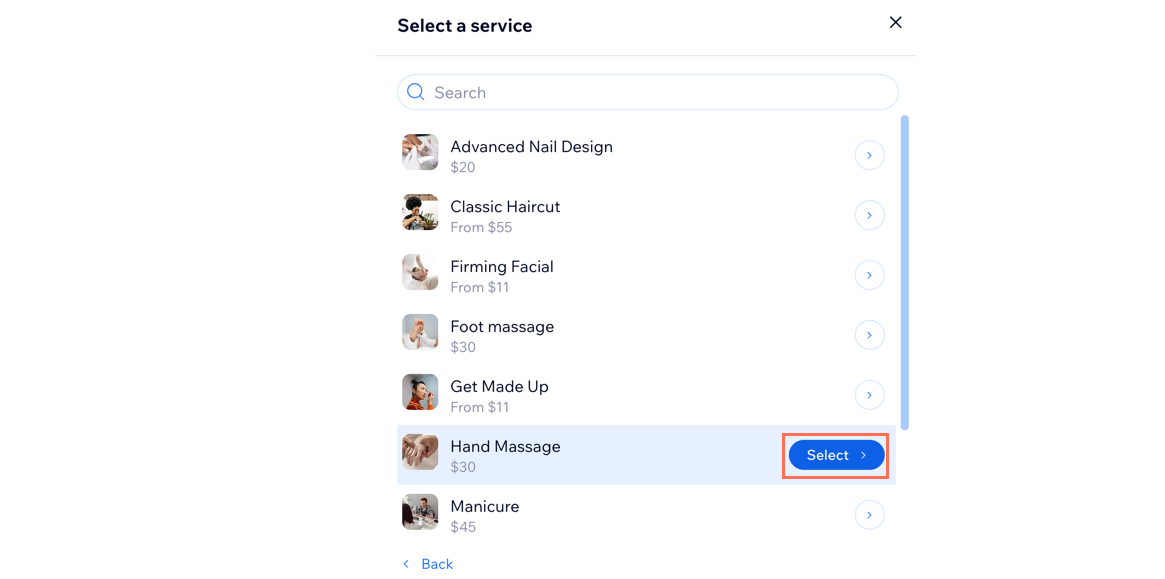
Passaggio 3 | Aggiungi i dettagli dell'appuntamento
Aggiungi i dettagli dell'appuntamento per il tuo cliente. Puoi anche modificare la data e l'ora, selezionare la frequenza con cui l'appuntamento si ripete e scegliere la sede dell'appuntamento.
Per aggiungere i dettagli dell'appuntamento:
- Seleziona la Data e l'Ora di arrivo dell'appuntamento
- Clicca sulla casella di spunta Si ripete per renderlo un appuntamento ricorrente
- Seleziona la frequenza con cui si svolgono gli appuntamenti ricorrenti dal menu a tendina Si ripete
- Seleziona il numero di volte in cui gli appuntamenti si ripetono dal menu a tendina Per
Nota: puoi programmare un numero massimo di 6 appuntamenti ricorrenti alla volta - Seleziona la Sede desiderata dal menu a tendina
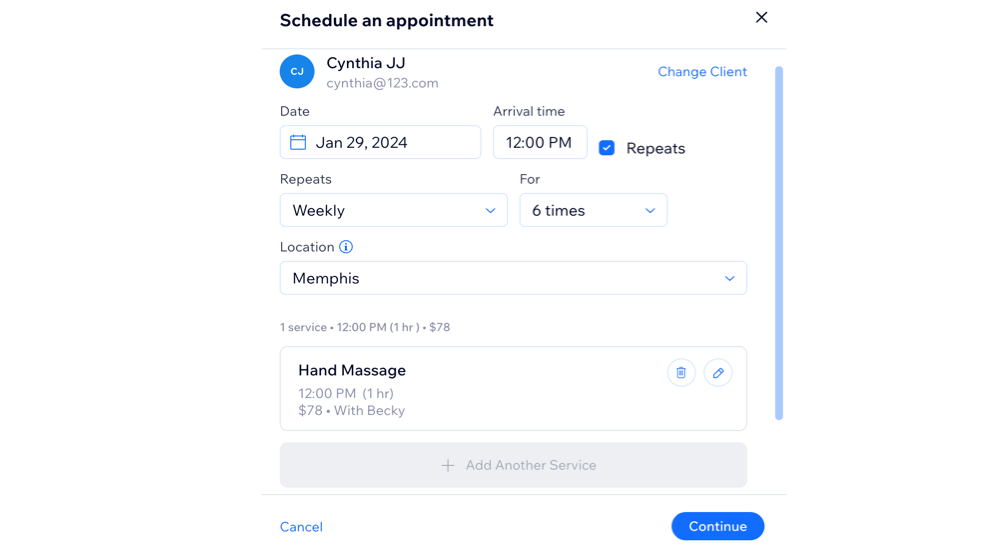
Passaggio 4 | (Facoltativo) Modifica i dettagli dell'appuntamento
Dopo aver aggiunto le informazioni sull'appuntamento, puoi modificare i dettagli della sessione e apportare modifiche alle opzioni predefinite. Modifica l'orario di inizio e la durata della sessione, scegli un membro dello staff diverso o modifica la modalità di addebito al cliente.
Per modificare i dettagli dell'appuntamento:
- Clicca sull'icona Modifica
 accanto ai dettagli dell'appuntamento
accanto ai dettagli dell'appuntamento - Modifica i dettagli della sessione:
- Inizio: inserisci l'ora e la data di inizio della sessione
- Durata: seleziona la durata dell'appuntamento. Puoi selezionare Personalizza per gli appuntamenti di più giorni o a tarda notte.
Poi inserisci la data e l'ora di fine nella seconda coppia di campi - Membro dello staff: seleziona il membro dello staff responsabile del servizio dal menu a tendina Staff. Se c'è un conflitto di programmazione con il membro dello staff selezionato, apparirà una notifica
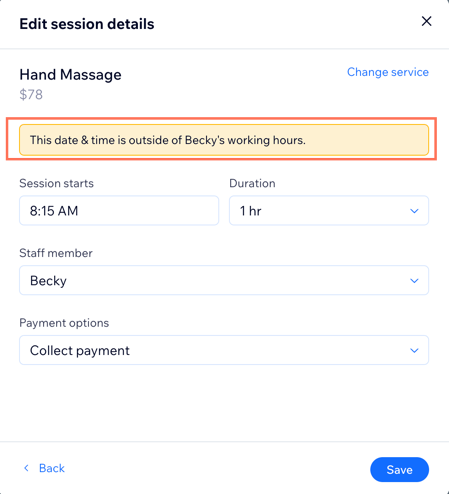
- Opzione di pagamento:
Nota: il menu a tendina mostra il tipo di prezzo che aggiungi quando crei il servizio di appuntamento. Se il tuo servizio di appuntamento offre opzioni di prezzo, puoi scegliere l'opzione di prezzo desiderata - Seleziona l'opzione pertinente dal menu a tendina Opzioni di pagamento:
- Utilizza il piano del cliente: riscatta queste sessioni al momento della prenotazione
- Utilizza il piano del cliente più tardi: riscatta queste sessioni dal piano di un cliente utilizzando il Calendario prenotazioni
- Riscuoti pagamento: riscatta queste sessioni tramite il Calendario prenotazioni o la scheda Ordini
- Clicca su Salva
- Clicca su Continua
Passaggio 5 | Conferma l'appuntamento ricorrente
Una volta aggiunti l'appuntamento, il cliente e i dettagli di pagamento, è il momento di rivedere e confermare l'ordine. Puoi rimuovere singole sessioni nel Riepilogo programma o tornare indietro per apportare modifiche a qualsiasi dettaglio dell'ordine.
Per confermare l'appuntamento ricorrente:
- (Facoltativo) Clicca sull'icona Rimuovi
 per rimuovere le sessioni indesiderate
per rimuovere le sessioni indesiderate - Clicca sull'opzione pertinente per scegliere cosa fare:
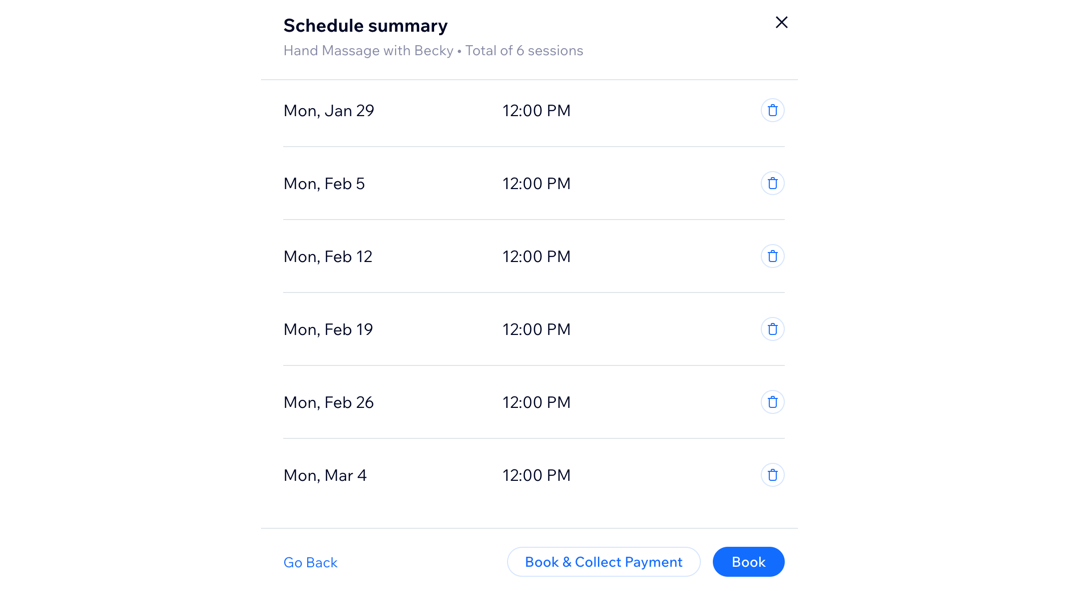
Prenota
Prenota e riscuoti il pagamento
Suggerimento:
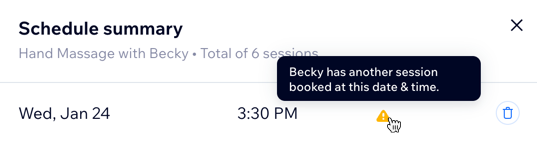
Appare una notifica se:
- Stai programmando l'appuntamento al di fuori dell'orario di lavoro
- Non hai assegnato un membro dello staff al servizio
- C'è un altro appuntamento prenotato a quell'ora
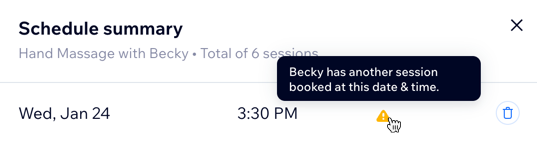
Puoi comunque procedere con la prenotazione, questa notifica aiuta a prevenire doppie prenotazioni. Eventuali conflitti saranno mostrati nella pagina Riepilogo programma.
Passaggio 6 | Addebita il tuo cliente dal Calendario prenotazioni
Una volta programmato l'appuntamento ricorrente, non ti resta che addebitare l'importo al tuo cliente dal Calendario prenotazioni.
Con l'opzione Riscuoti pagamento è anche possibile addebitare un importo personalizzato, più volte. Puoi addebitare solo una sessione o parte delle sessioni. Se tu o il tuo cliente preferite, potete anche riscattare ogni sessione dal piano a pagamento del cliente dopo ogni sessione.
Per addebitare manualmente tramite una carta o inviare una fattura, assicurati di aver collegato un provider di servizi di pagamento che supporta i pagamenti con carta, ad esempio Wix Payments.
Importante:
Il metodo di pagamento scelto si applica a tutte le sessioni di appuntamento ricorrenti e non può essere modificato in un secondo momento. Puoi eliminare manualmente gli appuntamenti ricorrenti e ricrearli scegliendo il metodo di pagamento corretto.
Per addebitare l'importo al tuo cliente dal Calendario prenotazioni:
- Seleziona l'appuntamento pertinente dal Calendario prenotazioni
Nota: se hai selezionato Prenota e riscuoti il pagamento nel passaggio precedente, vai al passaggio 2 qui sotto - Seleziona l'opzione pertinente dal menu a tendina Riscuoti pagamento:
Addebita con link di pagamento
Addebita carta manualmente
Addebita con fattura
Contrassegna come pagato
Domande frequenti (FAQ)
Clicca su una domanda qui sotto per saperne di più su come creare appuntamenti ricorrenti.
I clienti possono programmare il loro appuntamento ricorrente?
I clienti possono annullare o riprogrammare gli appuntamenti ricorrenti?
Posso inviare una fattura per sessione?
Posso apportare aggiornamenti in blocco agli appuntamenti ricorrenti?
Cosa posso fare se ci sono conflitti di programmazione con appuntamenti futuri?
Posso aggiungere appuntamenti per più servizi nel caso di appuntamenti ricorrenti?


